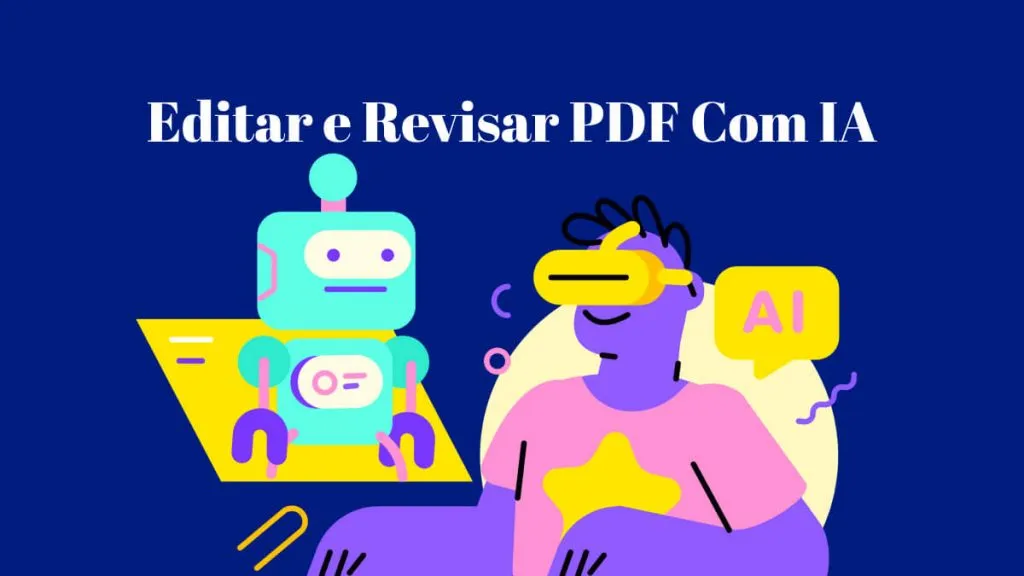Por que não consigo salvar em PDF? Você frequentemente se pergunta por que é tão difícil salvar documentos em PDF editados e sempre encontra erros ao tentar salvá-los? Sabemos como pode ser frustrante dedicar um longo período a modificar um documento PDF e, ao final, descobrir que não é possível efetivar a gravação dessas alterações. Compreendemos sua situação e, por isso, as orientações contidas neste manual serão de grande valia para solucionar seu problema. Primeiramente, vamos esclarecer as possíveis causas da impossibilidade de salvar seu documento.
Parte 1: Por Que Não É Possível Salvar um PDF Após Editá-lo?
Existem diversos motivos que podem estar impedindo você de salvar o PDF depois de editá-lo. Aqui estão os mais comuns:
- Isso pode ocorrer se o editor de PDF usado não for compatível ou entrar em conflito com outros processos.
- Você pode ter ajustado algumas das configurações do aplicativo que está usando ou do próprio documento PDF, o que pode dificultar certos processos, como o de salvar.
- O documento PDF que está sendo editado pode ter restrições e pode ser necessário desbloqueá-lo para poder salvar suas edições.
- Pode ser que um outro software ou procedimento ativo no seu Mac/Windows esteja interferindo na capacidade de salvar documentos PDF. Além disso, a questão pode surgir caso o sistema opere com uma versão do firmware que esteja desatualizada ou seja antiga.
- A ferramenta de edição de PDF que você está utilizando pode ter sido bloqueada pelo seu sistema, possivelmente devido à detecção pelo software antivírus de que o editor de PDF representa uma ameaça.
- Se estiver usando o Adobe Acrobat, pode haver um problema com a sua conta da Adobe que está impedindo você de salvar o arquivo, especialmente se estiver tentando fazer isso na nuvem.
- Você pode enfrentar dificuldades para salvar o arquivo se ele estiver corrompido.
Parte 2. A Melhor Solução para Corrigir um Erro de PDF Que Não Salva Sem Perder Dados
Quando você finaliza a edição do PDF e tenta salvá-lo, pode se deparar com o frustrante erro que impede o salvamento do documento. A ideia de perder todo o trabalho realizado pode ser desanimadora. No entanto, há uma solução: faça uma cópia do arquivo PDF, use um editor diferente, como o UPDF, para abrir essa cópia, transfira o conteúdo editado para a nova cópia e então salve o arquivo através do novo editor. Siga os passos a seguir para resolver o problema de salvamento do PDF sem comprometer seus dados.
Passo 1. Para baixar o UPDF, clique no botão abaixo. Em seguida, siga as instruções na janela para instalar o software em seu computador. Depois, execute o UPDF.
Windows • macOS • iOS • Android Seguro 100%
Passo 2. Vá até o local onde está armazenado o arquivo PDF que está sendo editado e tente salvar. Clique para selecioná-lo e, em seguida, pressione as teclas "Ctrl + C" e "Ctrl + V" simultaneamente para criar uma cópia do PDF.
Passo 3. No UPDF, clique em "Abrir Arquivo", selecione a cópia do PDF para abri-la e, em seguida, clique no ícone "Editar PDF". Com isso, toda a cópia do PDF estará pronta para ser editada com o UPDF.
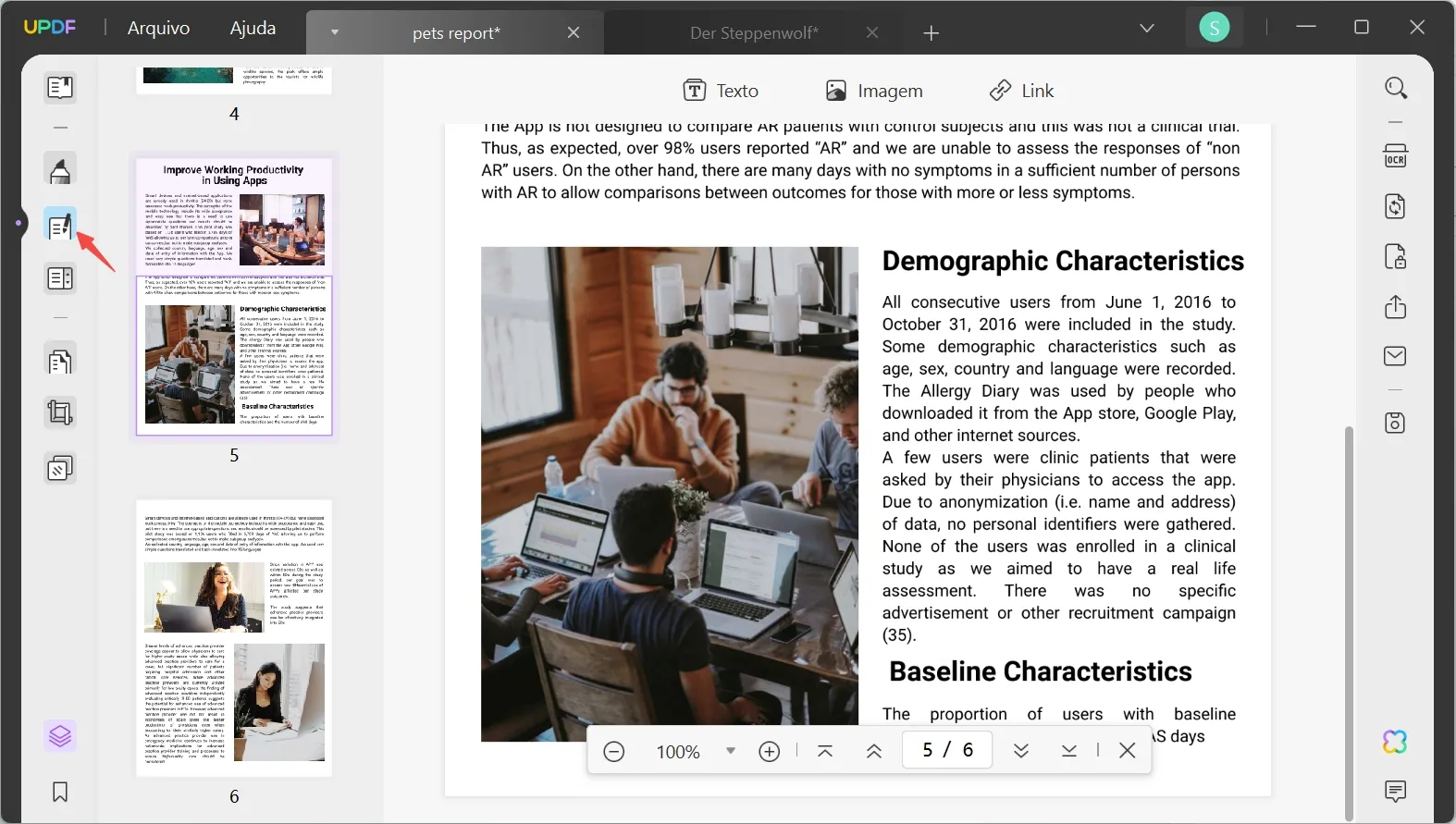
Passo 4. Inicie o programa de edição de PDF contendo o documento que está enfrentando problemas para salvar. Realize a cópia integral do conteúdo deste PDF e depois transfira-o para uma versão duplicada do documento no UPDF. Concluída a transferência de todo o material, selecione a opção "Arquivo" > "Salvar" no UPDF, assegurando assim a preservação dos dados do PDF.
Utilizar o UPDF para solucionar esse problema é uma tarefa simples. Que tal baixar o UPDF clicando no botão a seguir e iniciar sua experiência? Caso deseje obter mais informações sobre o UPDF antes de efetuar o download, é possível dar uma olhada no vídeo explicativo disponível abaixo.
Windows • macOS • iOS • Android Seguro 100%
Parte 3: 4 Outras Soluções para o Erro de Não Ser Possível Salvar o PDF
Caso as modificações realizadas no PDF tenham sido poucas e você não veja problema em dedicar mais tempo para editá-lo novamente, sem a necessidade de optar por outro documento, considere as alternativas a seguir:
1. Reconfigure as Configurações de Armazenamento do Adobe Acrobat Reader
Caso esteja utilizando o Adobe Acrobat Reader, é possível ajustar as preferências de salvamento dentro do próprio Adobe Acrobat Reader para resolver o problema de não conseguir salvar o PDF. Confira como modificar as configurações de armazenamento abaixo:
Passo 1: Toque em "Menu" e opte por "Preferências".
Passo 2: Clique em "Geral" e verifique se a opção "Mostrar armazenamento on-line ao salvar arquivos" está ativada. Em seguida, salve as alterações e tente salvar o arquivo novamente.
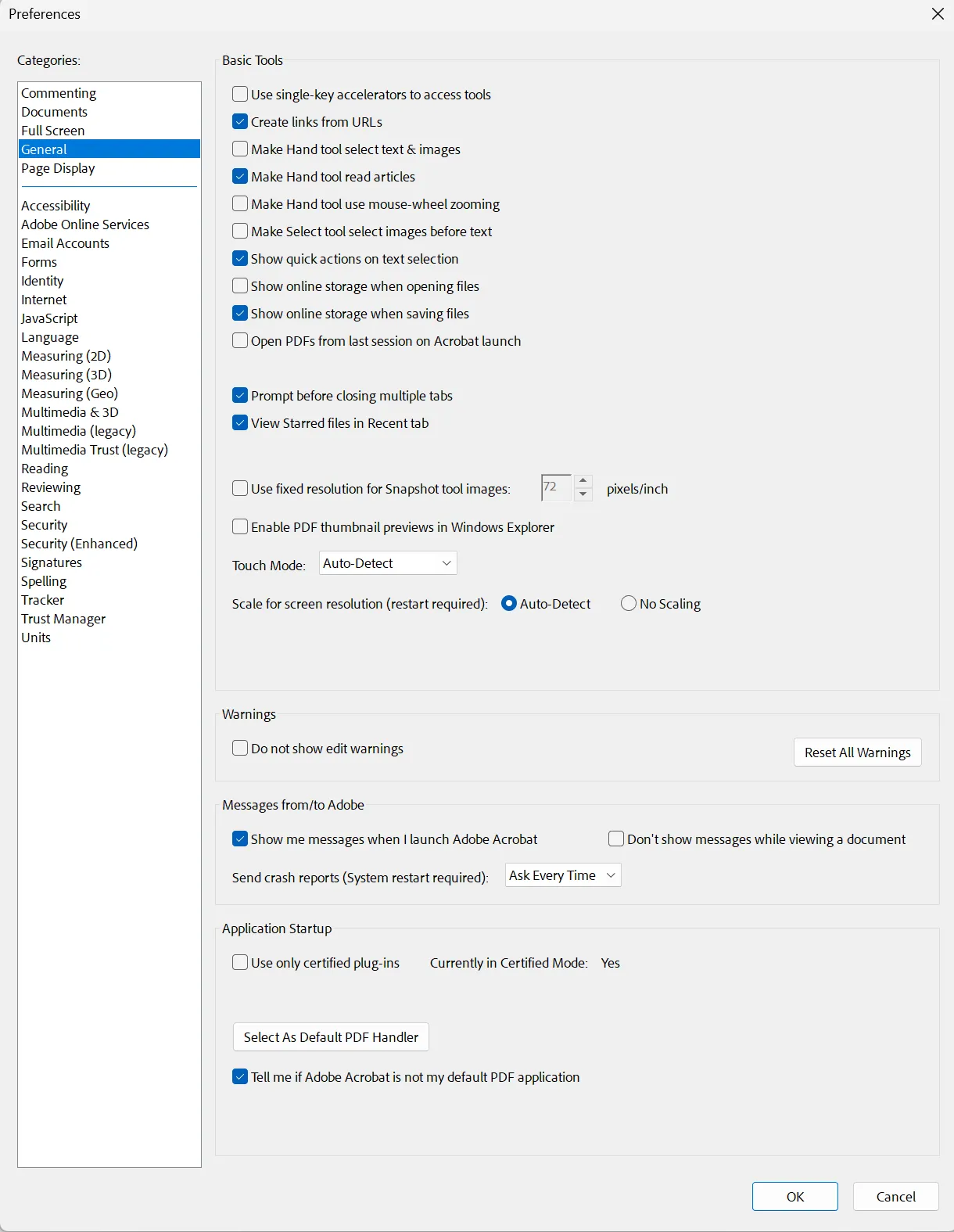
2. Atualize o Editor ou Leitor de PDF para Corrigir o Erro de Não Ser Possível Salvar o PDF
Se não conseguir salvar o arquivo PDF, experimente atualizar o editor ou leitor de PDF que estiver usando. Por exemplo, tente atualizar o Adobe Acrobat, já que a maioria dos usuários utiliza essa ferramenta.
Acesse "Menu" > "Ajuda" > "Verificar se há atualizações" para iniciar a verificação de uma nova versão. Se encontrar uma, clique em "Instalar" para atualizar para a versão mais recente.
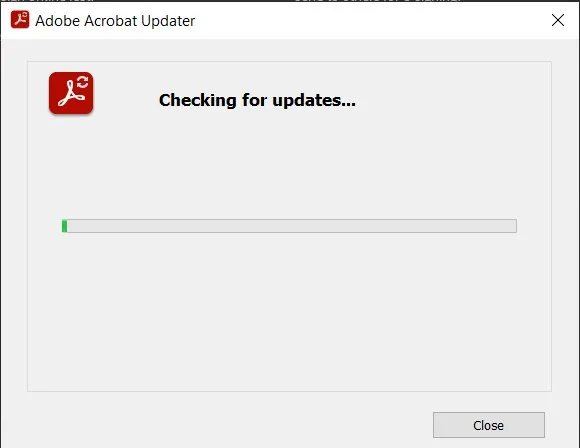
3. Saia do Editor/Leitor de PDF e Reinicie Seu Computador
Caso encontre problemas para salvar o PDF, uma alternativa é fechar o programa de edição/leitura de PDF utilizando a combinação de teclas "Ctrl+Alt+Delete", acessar o "Gerenciador de Tarefas", escolher o aplicativo de PDF em uso e clicar em "Finalizar Tarefa". Após isso, reinicie o seu PC e reabra o software de PDF para fazer uma nova tentativa de salvamento.
4. Desinstale o Editor/Leitor de PDF e Reinicie Seu Computador
Caso as tentativas anteriores não surtam efeito, uma opção é desinstalar o software de edição/leitura de PDF, reiniciar o dispositivo e, posteriormente, reinstalar o programa a partir do seu site oficial.
Parte 4: Uma Solução PDF Tudo-Em-Um para Evitar Qualquer Problema de Salvamento de PDFs
O UPDF se destaca como uma excelente opção em relação ao Adobe Acrobat, oferecendo uma interface amigável para a criação, edição, conversão, anotação e organização de documentos PDF. Seu grande atrativo é o custo-benefício, com planos a partir de R$124 por ano, representando uma alternativa mais acessível em comparação ao Adobe Acrobat. A incorporação de recursos de Inteligência Artificial ainda enriquece as funcionalidades do UPDF, reforçando sua posição como uma ferramenta avançada para manipulação de PDFs.
Além disso, vale ressaltar que ao utilizar o UPDF para a edição de PDFs, o processo de salvar as alterações realizadas é simplificado, evitando as complicações comuns relacionadas ao salvamento de arquivos. Por que não experimentar? Baixe o UPDF e aproveite os benefícios de um editor que melhora significativamente seu trabalho com documentos PDF.
Windows • macOS • iOS • Android Seguro 100%
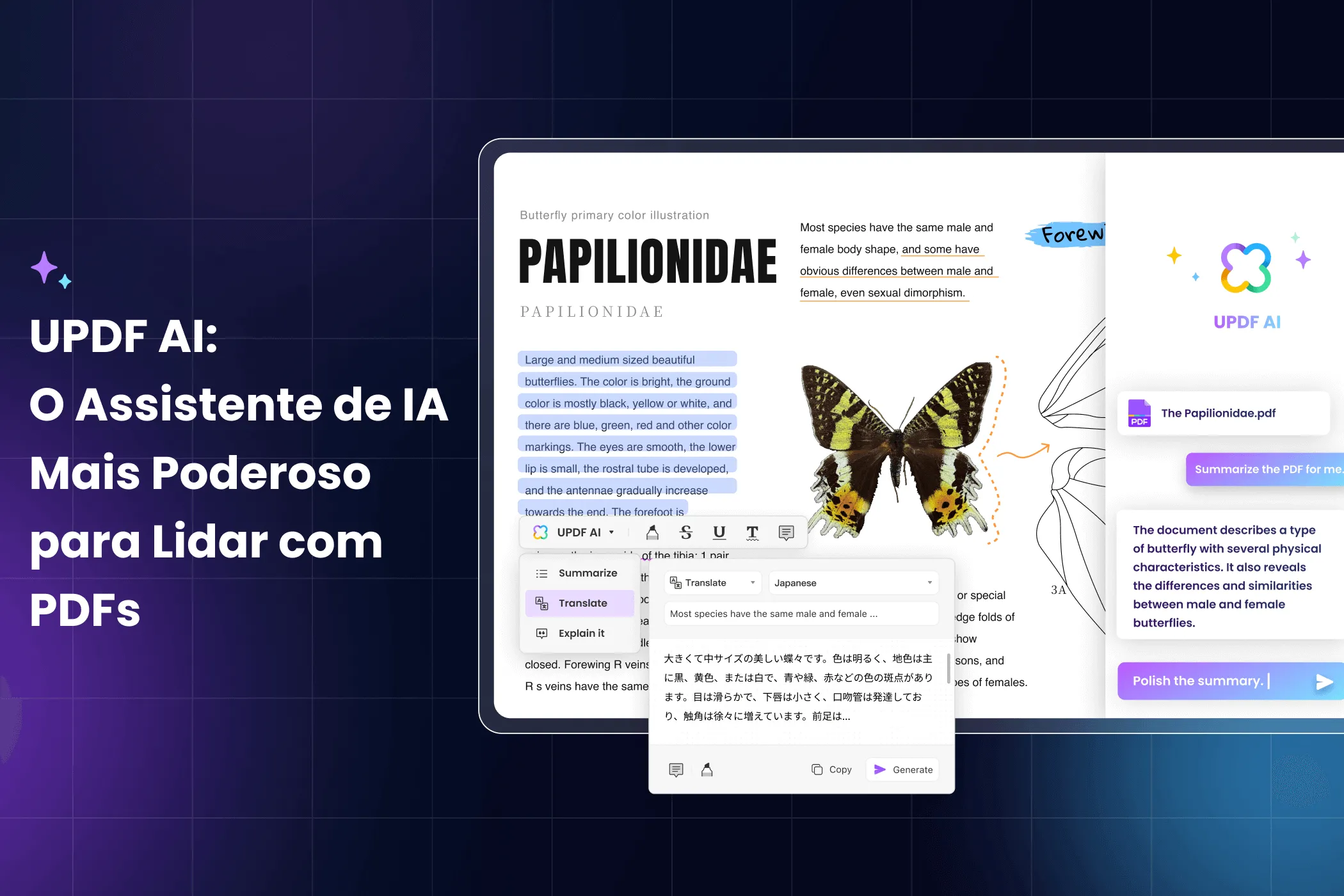
Todas as características que se esperaria encontrar em uma aplicação profissional para gerir PDF estão presentes nele:
- O UPDF torna a visualização e o acesso a documentos PDF extremamente práticos. É possível modificar o layout da página para melhor se adaptar ao seu dispositivo e ativar o modo escuro, melhorando a experiência de leitura.
- O UPDF é considerado o editor de PDF mais completo. Nele, é possível efetuar modificações em qualquer parte do documento PDF, desde adicionar ou excluir texto, ajustar o tamanho e a cor da fonte, até utilizar o editor de imagens para inserir, excluir, rotacionar, recortar e reorganizar as imagens dentro do PDF, além de editar e incluir links ao PDF.
- É considerado um dos melhores conversores de PDF atualmente disponíveis. Oferece a capacidade de converter PDFs para formatos editáveis como Word, Excel e também para formatos de imagem, preservando a qualidade e a formatação.
- Destaca-se como o melhor anotador de PDF disponível, permitindo a inclusão de comentários, carimbos, destaques e até mesmo assinaturas nos documentos.
- Adicionalmente, o UPDF permite uma reorganização completa das páginas do documento. Isso significa que você pode adicionar e remover páginas, girá-las, reordená-las ou até mesmo extrair páginas individuais conforme necessário.
- O UPDF inclui uma inteligência artificial integrada que possibilita funções como resumir, traduzir, explicar e até mesmo bater papo diretamente nos PDFs, entre outras capacidades.
Vantagens de Escolher o UPDF:
- O UPDF é amigável e não exige recordar configurações difíceis.
- Os PDFs são acessíveis em todas as plataformas, permitindo a visualização em dispositivos como Windows, Mac, Android e iOS.
- É possível realizar a edição do PDF de maneira direta.
- A conversão de PDFs mantém um alto nível de precisão.
Caso os recursos mencionados despertem seu interesse, é possível baixar o UPDF para uma avaliação.
Windows • macOS • iOS • Android Seguro 100%
Aviso de Desconto
Parte 5: Perguntas Frequentes Sobre Problemas de Salvamento de PDF
Por Que Não Consigo Salvar um PDF no Meu Mac?
Se estiver enfrentando dificuldades para salvar um PDF no Mac, pode ser que o software de leitura ou edição de PDF em uso esteja obsoleto, resultando em incompatibilidade com a versão atual do macOS no seu dispositivo. A solução mais adequada é proceder com a atualização do seu aplicativo de PDF.
Como Salvar um PDF no Windows 11?
Ao desejar salvar um PDF no Windows 11, clique em "Salvar Como Outro" e depois em "Salvar". Também é viável salvar diretamente pelo teclado, pressionando "Ctrl+S". Determine onde o arquivo será salvo, atribua um nome a ele e clique em "Salvar". Essa técnica é aplicável igualmente a versões anteriores do Windows.
Por Que Não Posso Salvar um Documento Word como PDF no Mac?
A dificuldade em salvar documentos do Word como PDF no Word para Mac pode ser causada pela presença de suplementos ativos no Word. Esses adicionais podem comprometer a funcionalidade correta do Word para Mac, obstruindo tarefas básicas. Assim, pode ser benéfico desativar todos os suplementos para tentar salvar o documento mais uma vez.
Por Que Não Consigo Salvar PDFs no meu iPhone?
A atualização do aplicativo ou do sistema operacional iOS pode ser necessária. Além disso, a incapacidade de salvar um PDF no iPhone pode ser devido à falta de espaço de armazenamento suficiente no dispositivo. É recomendável verificar a capacidade de armazenamento e remover alguns arquivos para disponibilizar espaço para o documento.
Conclusão
O conteúdo descrito aborda várias questões e respostas sobre a falha no armazenamento de arquivos PDF. Entendemos que o UPDF representa a solução ideal para resolver problemas de armazenamento de PDFs, diminuindo as complicações desde a origem por meio de suas capacidades sofisticadas que promovem um manuseio eficaz de abertura e salvamento de arquivos PDF. Por isso, é recomendável fazer o download do UPDF em sua plataforma, seja Windows, Mac, Android ou iOS, para editar PDFs sem transtornos, quando desejar.
Windows • macOS • iOS • Android Seguro 100%
 UPDF
UPDF
 UPDF para Windows
UPDF para Windows UPDF para Mac
UPDF para Mac UPDF para iPhone/iPad
UPDF para iPhone/iPad UPDF para Android
UPDF para Android UPDF AI Online
UPDF AI Online UPDF Sign
UPDF Sign Ler PDF
Ler PDF Anotar PDF
Anotar PDF Editar PDF
Editar PDF Converter PDF
Converter PDF Criar PDF
Criar PDF Compactar PDF
Compactar PDF Organizar PDF
Organizar PDF Mesclar PDF
Mesclar PDF Dividir PDF
Dividir PDF Cortar PDF
Cortar PDF Excluir páginas PDF
Excluir páginas PDF Girar PDF
Girar PDF Assinar PDF
Assinar PDF Formulário PDF
Formulário PDF Compare PDFs
Compare PDFs Proteger PDF
Proteger PDF Imprimir PDF
Imprimir PDF Processo em Lote
Processo em Lote OCR
OCR UPDF Cloud
UPDF Cloud Sobre o UPDF AI
Sobre o UPDF AI Soluções UPDF AI
Soluções UPDF AI Perguntas Frequentes
Perguntas Frequentes Resumir PDF
Resumir PDF Traduzir PDF
Traduzir PDF Explicar o PDF
Explicar o PDF Converse com o PDF
Converse com o PDF Converse com a imagem
Converse com a imagem PDF para Mapa Mental
PDF para Mapa Mental Converse com IA
Converse com IA Guia do Usuário
Guia do Usuário Especificações Técnicas
Especificações Técnicas Atualizações
Atualizações Perguntas Frequentes
Perguntas Frequentes Truques do UPDF
Truques do UPDF Blog
Blog Redação
Redação Avaliações do UPDF
Avaliações do UPDF Centro de Download
Centro de Download Contate-nos
Contate-nos